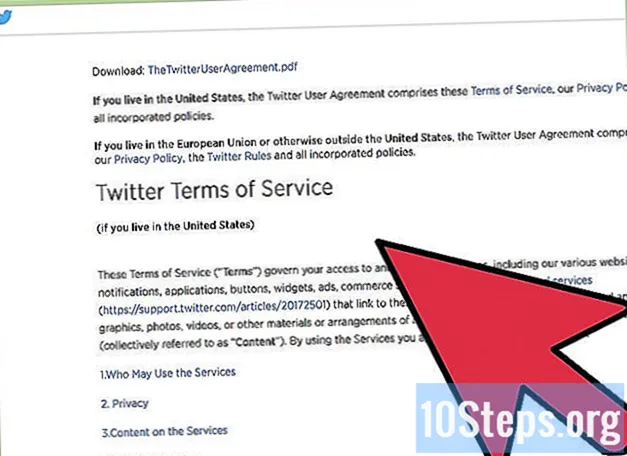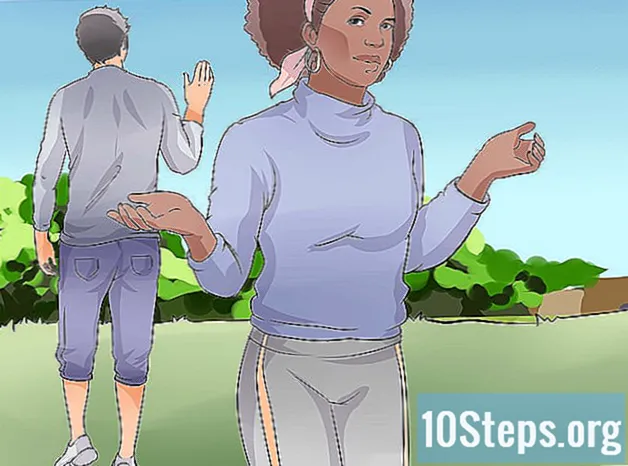Sadržaj
Pročitajte ovaj članak da biste saznali kako prenijeti fotografije s iPhonea ili Androida na računalo sa sustavom Windows ili Mac. To se može učiniti pomoću USB kabela ili Google pogona.
Koraci
Metoda 1 od 4: Prijenos fotografija u sustav Windows




Mobilni klokan
Specijalist za popravak računala i mobitelaAndroid telefoni mogu se automatski sinkronizirati s Google fotografijama. Uz Google pogon i Google fotografije vaš Android telefon može automatski prenijeti fotografije u oblak. Svojim fotografijama možete upravljati i preuzimati ih putem www.photos.google.com.
Uđite u Google disk dodirivanjem njegove ikone, koja je plavi, zeleni i žuti trokut. Ako ste već prijavljeni, otvorit će se.
- Ako još niste na svom profilu, morat ćete odabrati Google račun koji ćete koristiti s Diskom. To mora biti isto što možete koristiti na računalu.

Dodir +, plavi gumb u donjem desnom kutu zaslona za otvaranje izbornika.
Izbor Učitaj (ikona strelice usmjerena prema gore) unutar izbornika.

Dodir Fotografije i videozapisi da biste otvorili aplikaciju za fotografije na uređaju.- Na Androidu se gornja opcija naziva "Slike".
Odaberite fotografije koje želite poslati. Dodirnite album, ako je potrebno, a zatim dodirnite svaku sliku za prijenos.
Dodirnite u gornjem desnom kutu zaslona Učitaj.
Pričekajte da se fotografije prenesu. Trajanje ovisi o broju datoteka i kapacitetu vaše internetske veze.
Otvori Google vožnja u internetskom pregledniku na računalu. Glavna stranica Diska prikazat će se ako ste već prijavljeni.
- U suprotnom, kliknite "Idi na Google pogon", na sredini stranice, i unesite e-adresu i lozinku;
- Ako ste prijavljeni na više Google računa, važno je otvoriti isti profil kao i pametni telefon. Kliknite oznaku s imenom u gornjem desnom kutu zaslona da biste odabrali točan račun.
Odaberite poslane fotografije klikom i povlačenjem pokazivača miša preko datoteka koje će biti označene plavom bojom.
Kliknite ikonu ⋮u gornjem desnom kutu stranice. Pojavit će se padajući izbornik.
Na tom izborniku odaberite preuzimanje datoteka. Sve označene slike počet će se preuzimati na računalo.
Pričekajte da preuzimanje završi. Zatim otvorite mapu s fotografijama da biste ih pregledali na računalu.
Savjeti
- Za svaki operativni sustav postoje određene aplikacije (iCloud za Apple uređaje, Google Photos za Android uređaje), koji omogućuju prijenos fotografija između računala i mobitela putem aplikacije i internetskog preglednika.
Upozorenja
- Kada odlučite koristiti Google pogon, prenesite fotografije dok ste povezani na Wi-Fi mrežu. Ako to učinite s mobilnom podatkovnom vezom, telefonski račun može se naplatiti dodatnim troškovima.